如何设置电脑锁屏 电脑设置锁屏步骤
发布时间:2016-12-22 来源:查字典编辑
摘要:1、创建用户密码:(已经设置密码的不用理会这一步)开始菜单→控制面板→在控制面板找到→双击用户账户图标进入(如...
1、创建用户密码:(已经设置密码的不用理会这一步)
开始菜单→控制面板→在控制面板找到

→ 双击用户账户图标进入(如图1)→选择计算机管理员账号(这里的名称可能不一样,视个人计算机设置情况而定,有的是admin,有的是 administrator、有的是自己姓名的拼音,这个不名字不重要,继续往下)→双击管理员账号(如图2)(进入账号后会提示您创建密码,这时候我们创建密码,如果有密码的这里不用管它)→ 按照要求填写您自己能记住的密码,点击创建密码,此时我们计算机就以及创建密码成功。

(图1)

(图2)
2、设置屏幕保护:
右键桌面空白处(如图3)点击属性→ (如图4)选择屏幕保护程序,按照图中所示的步骤设置。这样设置之后当你不操作计算机1分钟之后就会自动锁屏,达到锁屏的效果。
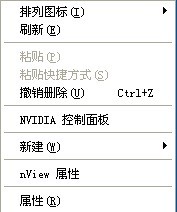
(图3)
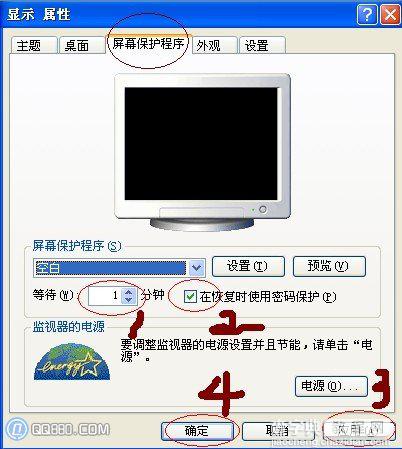
(图4)
3、当您离开电脑的时候需要立即锁屏,那么请按快捷键锁屏。
快捷键:窗口键+L键

小提示:只要按Win+L,就可以将屏幕锁住,大家可以试试看。


